Er kunnen allerlei oorzaken zijn voor problemen met het afspelen van audio- en videobestanden in PowerPoint. In dit artikel vindt u enkele suggesties voor compatibiliteit en probleemoplossing.
U kunt problemen met het afspelen van audio of video in PowerPoint voorkomen door mediabestanden die u in uw presentatie hebt ingevoegd, te optimaliseren voor compatibiliteit op andere apparaten. Voor een lijst met ondersteunde bestandsindelingen gaat u naar Ondersteunde video- en audiobestandsindelingen in PowerPoint.
Ga als volgt te werk wanneer u uw presentatie wilt gaan delen:
-
Klik op het tabblad Bestand op het lint op Info.
-
Als de media in uw presentatie zijn ingevoegd in een indeling die compatibiliteitsproblemen kan veroorzaken wanneer de presentatie wordt afgespeeld op een ander apparaat, wordt de optie Compatibiliteit optimaliseren weergegeven. Als deze optie niet wordt weergegeven, zijn er geen compatibiliteitsproblemen en kunt u gaan delen.
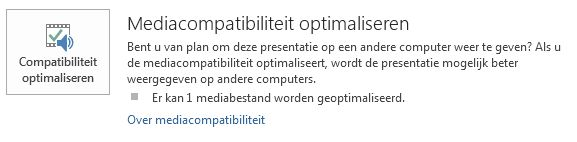
-
Selecteer Compatibiliteit optimaliseren*. Media die moeten worden geoptimaliseerd, worden in PowerPoint verbeterd.
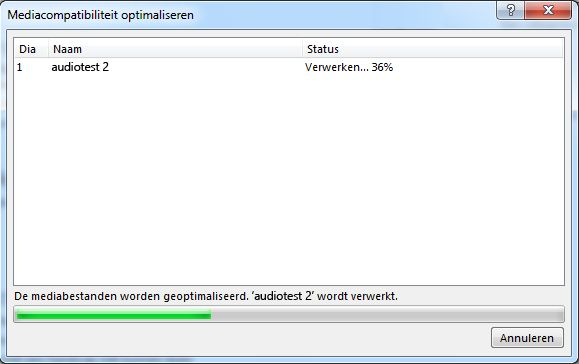
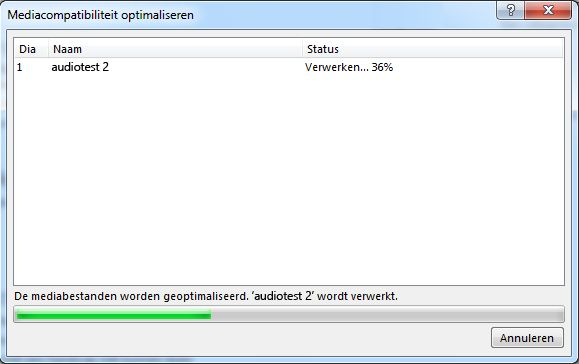
* Ingesloten ondertitels en alternatieve audionummers worden verwijderd tijdens dit optimalisatieproces.
Wanneer de knop Compatibiliteit optimaliseren wordt weergegeven, wordt er een overzicht weergegeven van oplossingen voor mogelijke afspeelproblemen. Daarnaast wordt in een lijst het aantal media in de presentatie weergegeven. Hieronder worden veelvoorkomende scenario's beschreven die afspeelproblemen kunnen veroorzaken:
-
Als u video's hebt gekoppeld, wordt in het overzicht van Optimaliseren voor compatibiliteit aangegeven dat u deze moet insluiten. Selecteer Koppelingen weergeven om verder te gaan. In het dialoogvenster dat wordt geopend, kunt u de video's insluiten door Koppeling verbreken te selecteren voor elke koppeling die u wilt insluiten vanaf een apparaat en gebruiker met toegang tot de gekoppelde video.
-
Als u video's hebt die zijn ingevoegd met een eerdere versie van PowerPoint, moet u uw mediabestandsindeling upgraden zodat deze bestanden kunnen worden afgespeeld. Door de bestanden te upgraden, worden ze automatisch bijgewerkt en ingesloten in de nieuwste indeling. Wanneer de upgrade is voltooid, moet u Optimaliseren voor compatibiliteit opnieuw uitvoeren.
Als u uw mediabestanden wilt upgraden van een eerdere versie, selecteert u op het tabblad Bestand de optie Info en selecteert u vervolgens Converteren.
Als er problemen optreden met het invoegen of afspelen van media, hebt u mogelijk niet de juiste codec geïnstalleerd. Iemand stuurt u bijvoorbeeld een PowerPoint-presentatie waarin media zijn ingevoegd die zijn gebaseerd op een codec die niet beschikbaar is op uw pc. De auteur van de presentatie kan in dat geval het beste Compatibiliteit optimaliseren uitvoeren voordat hij of zij het bestand naar iemand anders stuurt.
Wanneer u probeert om een videobestand in te voegen, wordt er mogelijk een foutbericht van de volgende strekking weergegeven als het juiste codec-bestand niet is geïnstalleerd:

Probeer een van de volgende oplossingen wanneer er zich problemen blijven voordoen:
-
Bepaal welke codec u nodig hebt voor het uitvoeren van de media. Lees Wat is een codec en waarom heb die nodig? als u wilt weten hoe Windows Media Player u daarbij kan helpen. Of installeer een hulpprogramma van derden waarmee u een mediabestand kunt onderzoeken en de benodigde codec kunt bepalen. Installeer vervolgens de benodigde codec om de media te kunnen uitvoeren. U kunt veel codecs vinden op de website fourcc.org.
Zie Windows Media Codecs voor een gedetailleerde bespreking van codecs.
-
Download een mediadecoder en coderingsfilter van derden, zoals ffdshow of DivX, waarmee u diverse indelingen kunt decoderen en coderen.
-
Als u een presentatie op een pc hebt gemaakt en deze op een Apple Macintosh wilt geven, moet u media gebruiken met de bestandsindeling MP4.
Als de diavoorstelling langer dan één nummer duurt, kunt u meerdere nummers toevoegen. Als u het echter lastig vindt om de muziek met de diavoorstelling te synchroniseren, kunt u een audiobewerkingsprogramma van een andere fabrikant, zoals Audacity®, gebruiken om de nummers samen te voegen in één bestand, zodat deze continu worden afgespeeld gedurende de hele diavoorstelling.
Nog steeds problemen?
Neem contact met ons op of vraag de community om hulp bij vragen die hier niet worden beantwoord.
Zie ook
Tips voor het verbeteren van de audio- en videokwaliteit en de compatibiliteit in PowerPoint
Ondersteunde video- en audiobestandsindelingen in PowerPoint
PowerPoint -video's worden niet afgespeeld op een secundaire monitor










